iPhoneで着信音と通知音は別々に設定できるの?
・iPhoneの場合、アプリの通知音は設定変更できるの?
・通知音や着信音って、個別に設定できるの?
と、お悩みではないですか?
たしかに通知音や着信音をいろいろと変更すると、音を聞いただけで、どのアプリかわかりますので、とても使い勝手がいいですよね。
なので、着信音と通知音を別々に設定したい!って人多いと思います。
とはいえ、iPhoneの場合、アプリの通知音の設定を変更できない…って場合もあるんです。
これは、iPhoneアプリにの問題ではなく、アプリに依存するものなので、ちょっと残念ですね…。
ですが、調査した結果、LINEとかGmailとかのアプリの場合、ちゃんと通知音を変更することができますよ~。
ちょっとややこしいかな…。
ということで本日の記事は、iPhoneで着信音と通知音を別々に設定する方法を紹介していきますね~。
iPhoneで着信音と通知音を別々に設定する方法
iPhoneの場合、初期にインストールされているアプリは、「設定」から通知音を変更することができます。
そして先ほども言いましたが、あとからインストールしたアプリの場合、通知音が変更できるかどうか?は、そのアプリの設定に依存します。
なので、
- 初期インストールされているアプリに通知音の変更方法
- 後からインストールしたアプリの通知音の変更方法
の順番に紹介していきますね。
初期インストールされているアプリの通知音の変更方法
iPhoneの場合、初期インストールされているアプリ(標準アプリ)の場合、通知音の変更はとても簡単ですよ~。
実際にやってみたのですが、かかった時間は1分くらい。
やり方をさっそく紹介していきますね。
まず最初に、iPhoneのホーム画面から「設定」をタップします。

そしたら次の画面では、「サウンドと触覚」をタップしてください。
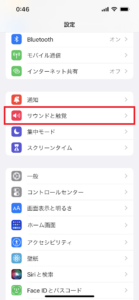
次の画面では、「サウンドと触覚のパターン」という項目があります。
その項目の中に、
・着信音
・メッセージ
・新着留守番電話
・新着メール
・メール送信
・カレンダーの通知音
・リマインダーの通知音
という表示がありますよね。
ここに表示されている項目のみが、通知音を変更することができます。
着信音と通知音を別々に設定したい場合、ここでサウンドを確認して、別々に設定してくださいね~。
なので、サウンドを確認したら、通知音を変更したい部分をタップしてください。
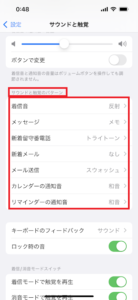
そうすると、変更できる通知音の一覧が表示されます。
好きな通知音を選んでタップしてください。
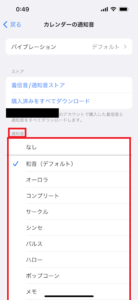
これで完了!
通知音を変更することができました。
要点をまとめてみますね。
iPhoneで初期インストールされているアプリ(標準アプリ)の通知音を変更する場合、
1.iPhoneのホーム画面から「設定」をタップ
2.「サウンドと触覚」をタップ
3.通知音を変更したい部分をタップ
4.好きな通知音を選んでタップ
となります。
逆に言うと、iPhoneの設定画面から通知音を変更することができるのは、ここに表示されている項目のみ、となっています。
なので次に、あとからインストールしたアプリの通知音の変更について、紹介していきますね。
インストールしたアプリの通知音の変更
後からiPhoneにインストールしたアプリの場合、通知音の変更はアプリの「設定」からできます。
なので、逆に言うと、アプリの設定の項目に「通知音の変更」みたいな項目がなければ、残念ながら、そのアプリは通知音を変更することができません。
とはいえ、
・LINE
・Gmail
といったアプリは通知音を変更することができます。
実際に通知音を変更しましたので、そのやり方を紹介していきますね~。
iPhoneでLINEの通知を変更する方法
iPhoneでLINEアプリの通知音を変更する場合、
- LINEアプリを開く
- 画面左下の「ホーム」をタップ
- 画面右上の歯車のアイコンをタップ
- 「通知」をタップ
- 「通知サウンド」をタップ
- 好きなサウンドをタップ
となります。
これで、の通知音を変更することができますよ~。
次に、Gmailの通知音を変更する方法を紹介していきます。
iPhoneでGmailの通知音を変更する方法
iPhoneでGmailの通知音を変更する場合、
- Gmailアプリを開く
- 画面右上の「三」をタップ
- 「設定」をタップ
- 通知音を変更したいアカウントをタップ
(複数のアカウントを使用している場合) - 「通知音」をタップ
- 「メール」をタップ
- 好きな通知音をタップ
となります。
後からインストールしたアプリの場合、通知音を変更するのであれば、
- アプリを開く
- 「設定」を開く
- 「通知(音)」をタップ
といったような手順になります。
なので逆に言うと、アプリの設定を開いて、その中に通知音の設定がない場合、残念ながらそのアプリの通知音は変更することができません。
まとめ
ということで本日の記事は、iPhoneの着信音と通知音を別々に設定する方法を紹介しました。
要点をまとめてみると、
◆iPhoneに初期インストールされているアプリの場合
1.iPhoneのホーム画面から「設定」をタップ
2.「サウンドと触覚」をタップ
3.通知音を変更したい部分をタップ
4.好きな通知音を選んでタップ
となります。
◆iPhoneに後からインストールしたアプリの場合
→アプリの「設定」から通知音を変更することができる
→ただし、アプリに設定に通知音の変更の項目がない場合、通知音の変更はできない
となります。
iPhoneはAndroidとはちょっと違ってきますので、注意してくださいね。
本日の記事は以上です。
最後までお付き合いいただき、ありがとうございます。

